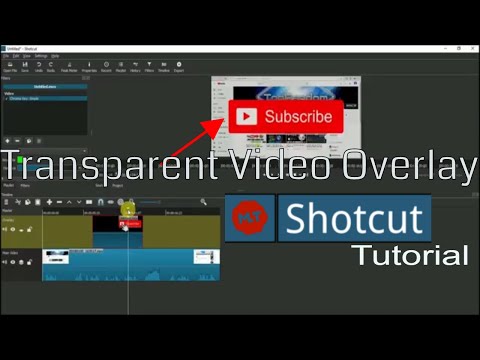
المحتوى
يحتوي Windows Live Movie Maker على العديد من التأثيرات المرئية الاختيارية التي يمكن إضافتها إلى الفيديو ، بما في ذلك التراكبات الشفافة. يضيف الأخير مؤثرات فنية إلى الفيديو ، لكن لا يتضمن أي عناصر معتمة تمنع الصورة تمامًا. يمكن أن يؤدي استخدام التأثيرات المرئية الشفافة لـ Movie Maker إلى إنهاء الفيديو الخاص بك ، والذي لا يقلل من عمل الكاميرا ، ولكنه يضيف عنصرًا احترافيًا يجعله مناسبًا للعمل أو البيئة العامة.
الاتجاهات

-
انقر فوق الزر "ابدأ" في الركن الأيسر السفلي من شاشة الكمبيوتر ، ثم انقر فوق "كافة البرامج".
-
انقر فوق "Windows Live Movie Maker" لبدء البرنامج.
-
انقر فوق "انقر هنا للبحث عن مقاطع الفيديو والصور" الموجودة في وسط النافذة ، ثم انقر نقرًا مزدوجًا فوق ملف الفيديو الذي تريد إضافة التراكب الشفاف فيه.
-
انقر فوق "تأثيرات مرئية" في الجزء العلوي من النافذة.
-
قم بالتمرير خلال قائمة التأثيرات المرئية ، ثم انقر فوق أحد خيارات الشفافية. يتم تضمين خيارات متعددة بشكل افتراضي ، بما في ذلك جميع خيارات "Cinematographic - Overlays".
-
انقر فوق علامة التبويب "Movie Maker" ، التي تظهر في الزاوية العلوية اليسرى من النافذة ، وانقر فوق "حفظ الفيلم" ، ثم انقر فوق إعداد الدقة الذي تختاره.
-
قم بتسمية الفيديو في حقل "الاسم" وانقر فوق "حفظ".
نصائح
- يمكنك إزالة تأثير مرئي إضافي بالنقر فوق خيار "بلا تأثير" في قائمة التأثيرات المرئية التي تظهر في الفيديو.